Kapcsolat
Vegye fel velünk a kapcsolatot telefonon vagy e-mailen keresztül
Az igénylési folyamat keretében fel kell töltenie a vásárlást igazoló bizonylatát. Amennyiben nem ismeri a folyamatot, az alábbi útmutatóban talál segítséget.
A folytatáshoz, jelölje meg, hogy papíralapú vagy e-mailes bizonylatot kíván feltölteni.
Az alábbi utasítások segítségével töltse fel papíralapú vásárlási bizonylatát az igénylési űrlaphoz.
1) Amennyiben papíralapú számlával rendelkezik, fényképezze le a számláját fényképezőgépe, telefonja vagy számítógépének webkamerája segítségével, vagy egy lapolvasóval olvassa be.
MEGJEGYZÉS:
Amennyiben okostelefont vagy táblagépet használ, fényképezze le számláját, és az igénylési regisztrációs nyomtatvány kitöltése során válassza ki és töltse fel a számláról készült képet közvetlenül fotóalbumából.
2) JPG, TIF vagy PDF formátumban mentse le a képet a számítógépére
3) Ellenőrizze, hogy a fájlméret nem lépi-e túl a 4 MB-ot
A fájlméret ellenőrzéséhez (Windows) keresse meg a számlát a számítógépen, kattintson az egér jobb gombjával a fájlra, és válassza ki a „Tulajdonságok” lehetőséget. A fájlméret az „Általános” fül alatt található, amint az alább látható.
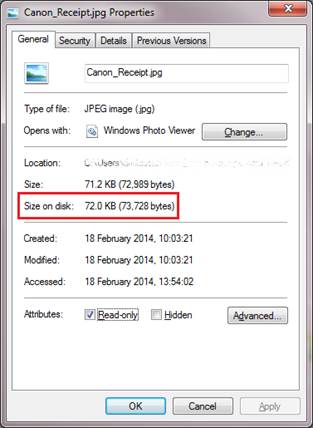
Amennyiben Mac készüléket használ, az egér jobb gombjával kattintson a fájlra, és válassza ki az „Adatok lekérése” lehetőséget (Apple/Parancs + I). A fájlméret az „Általános” részben található.
Ha a fájlméret túllépi a 4 MB-ot, átméretezheti a fájlt az alábbi, Windows vagy Mac rendszerre vonatkozó lépések szerint.
4) Az igénylési űrlapon válassza ki a „Feltöltés” gombot
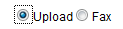
5) Majd kattintson a „Tallózás” gombra és keresse meg az elmentett képet a számítógépén

6) Válassza ki a fájlt, és a megerősítéshez kattintson a „Megnyitás” opcióra.
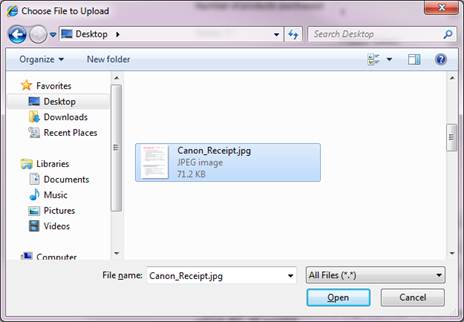
7) Ezzel vásárlási bizonylata feltöltésre került a igénylési űrlapra.
Amennyiben továbbra sem tudja feltölteni vásárlási bizonylatát, további segítségért vegye fel velünk a kapcsolatot.
Az alábbi utasítások segítségével töltse fel elektronikus vásárlási bizonylatát az igénylési űrlaphoz.
1) Amennyiben elektronikus számlával rendelkezik (amely például e-mailen érkezett), nyissa meg az e-mailből a számlát a számítógépen
2) JPG, TIF vagy PDF formátumban mentse le a képet a számítógépére
3) Ellenőrizze, hogy a fájlméret nem lépi-e túl a 4 MB-ot
A fájlméret ellenőrzéséhez (Windows) keresse meg a számlát a számítógépen, kattintson az egér jobb gombjával a fájlra, és válassza ki a „Tulajdonságok” lehetőséget. A fájlméret az „Általános” fül alatt található, amint az alább látható.
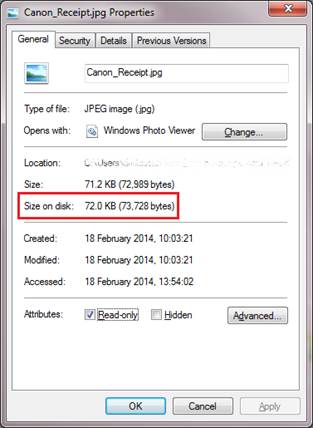
Amennyiben Mac készüléket használ, az egér jobb gombjával kattintson a fájlra, és válassza ki az „Adatok lekérése” lehetőséget (Apple/Parancs + I). A fájlméret az „Általános” részben található.
Ha a fájlméret túllépi a 4 MB-ot, átméretezheti a fájlt az alábbi, Windows vagy Mac rendszerre vonatkozó lépések szerint.
4) Az igénylési űrlapon válassza ki a „Feltöltés” gombot
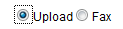
5) Majd kattintson a „Tallózás” gombra és keresse meg az elmentett képet a számítógépén

6) Válassza ki a fájlt, és a megerősítéshez kattintson a „Megnyitás” opcióra.
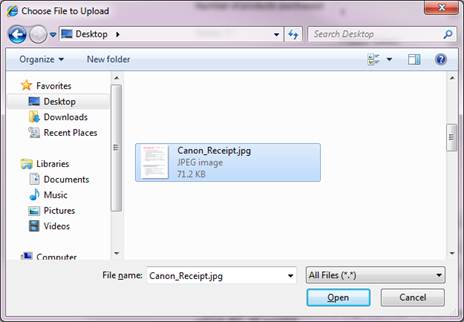
7) Ezzel vásárlási bizonylata feltöltésre került a igénylési űrlapra.
Amennyiben továbbra sem tudja feltölteni vásárlási bizonylatát, további segítségért vegye fel velünk a kapcsolatot.